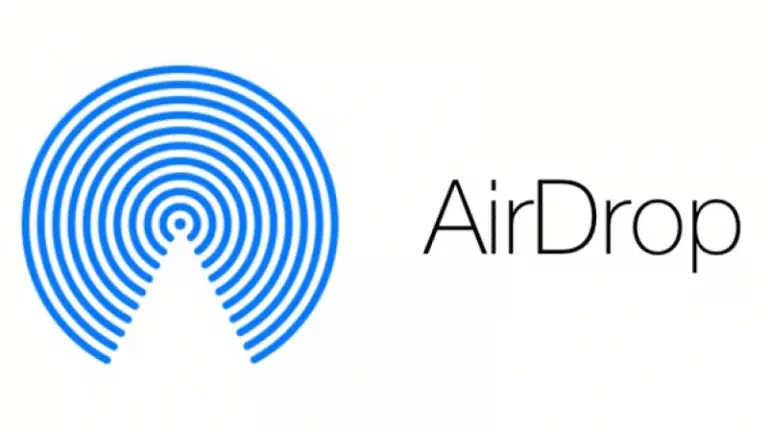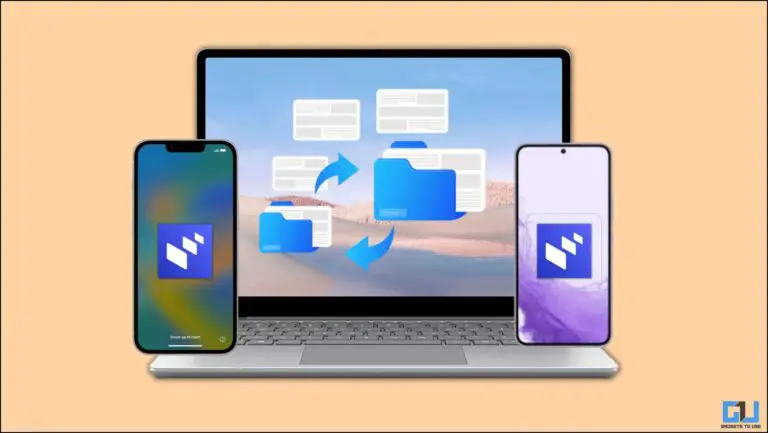AndroidとiOSでバックグラウンドでYouTubeビデオを再生する3つの方法
Spotify のような従来の音楽ストリーミング サービスよりも YouTube を好む人は今でも多くいます。 YouTube ほど優れたカスタム プレイリストを作成できるストリーミング サービスはありません。 しかし、YouTube を見ている間は他に何もできません。 そのため、Google は昨年 YouTube Premium でバックグラウンド再生機能をついにリリースしましたが、有料にする必要があります。 でも心配はいりません。Android や iPhone でバックグラウンドで YouTube 動画を再生できる回避策があります。
あなたは興味があるかもしれません: 最高の安いスポーツウォッチ
バックグラウンドでYouTubeビデオを再生する方法
1.ピクチャーインピクチャーモードYouTube
Google は Android 8.0 Oreo で Picture-in-Picture モードを導入し、YouTube アプリでは、他のアプリをチェックしながら YouTube ビデオを見たり聞いたりできます。 ただし、Android のこのモードにはいくつかの制限があります。
i) まず、Android デバイスで Android 8 Oreo 以降が実行されている必要があります。 ii) ミュージック ビデオとしてタグ付けされている場合、PiP モードでビデオを再生することはできません。 iii) 最後に、Android の PiP モードは現在、米国でのみ利用できます。
また、読む | AndroidスマートフォンでYouTube PiPモードを取得する方法
AndroidでYouTubeのPiPモードを有効にする方法は次のとおりです。
- [設定]メニューを開き、[アプリと通知]を選択します。
- 下部にある[詳細設定]をタップしてから、[特別なアプリケーションアクセス]を選択します。
- ここで「Picture-in-picture」を検索すると、PiPをサポートするアプリケーションのリストが表示されます。
- YouTubeをタップし、ピップモードをオンにしてオンにします。
これで、YouTube アプリにアクセスして動画を再生するときに、携帯電話のホーム ボタンを押すだけで、動画が小さなウィンドウに最小化され、別のアプリにアクセスできるようになります。 もう一度タップすると、ビデオがフルスクリーンになります。
前述のように、ミュージックビデオとしてタグ付けされたものを再生しようとすると、PiPモードは機能せず、そのためにはYouTubeMusicまたはYouTubePremiumのサブスクリプションが必要になります。
また、読む | iOS 14 の YouTube でピクチャー イン ピクチャーを使用する方法 (Premium なし)
2. YouTubePremium経由
YouTube Premium には、バックグラウンド再生、ポップアップ プレーヤー、YouTube Music Premium、そしてもちろん YouTube Originals など、YouTube の優れた機能がすべて含まれています。 YouTube プレミアム メンバーシップには XNUMX か月間の無料トライアルが含まれているため、何を購入しているかがわかります。
サブスクリプションは、すべての特典を含む月額 Rs 129 から始まります。 共有したい場合は、家族アカウントを購入して、最大 5 人の家族を追加して楽しむこともできます。 グーグルはその後、月額79ルピーの学生アカウントもリリースしたが、毎年の認証が必要だ。
また、読む | 有料の Android アプリを友人や家族と無料で共有する方法
3.ブラウザのデスクトップサイト経由
サブスクリプションを支払いたくない場合はどうしますか? はい! わかりました。バックグラウンド再生機能だけが必要で、プレミアム サブスクリプション以外には何も必要ありません。 そして、月額 129 ルピーを支払うのは、この小さな機能を利用するには多すぎます。
だからここにあなたがこのサブスクリプションを支払うことなくバックグラウンドでYouTubeビデオを再生することを可能にするステップバイステップガイドがあります。
アンドロイド用
インターネット ブラウザを使用してこれを行うことができます。最良のブラウザは Mozilla Firefox です。 スマートフォンに Mozilla Firefox ブラウザーをダウンロードしてインストールします。
- GoogleChromeまたはMozillaFirefoxブラウザを起動して開きます youtube.com.
- モバイル版のYouTubeにリダイレクトされます。
- 次に、右上隅にあるXNUMXつのドットメニューをタップしてから、[デスクトップサイト]をタップします。
- デスクトップモードで、必要なビデオを再生し、電話のホームボタンを押します。
- これによりブラウザが最小化されますが、音楽はバックグラウンドで再生され続けます。
iPhone用
このトリックをiPhoneで機能させるには、AppStoreからOperaminiブラウザをインストールする必要があります。
- Opera miniブラウザを起動し、に移動します youtube.com.
- 任意のビデオを再生し、ビデオを全画面表示にします。
- ホームボタンを押して、コントロールセンターから再生を再開します。
これは、Android スマートフォンまたは iPhone のバックグラウンドで YouTube ビデオを再生するのに役立つ簡単なトリックでした。 プレミアムのバックグラウンド再生機能だけが必要な場合もお金を節約できますが、YouTube オリジナルも必要な場合は、プレミアム サブスクリプションを取得することをお勧めします。
その他のヒントやコツについては、お楽しみに!
あなたはおそらくそれも好きでしょう: 最高のレーザー彫刻機/カッター
に関するその他のヒントを見つける neuf.tv